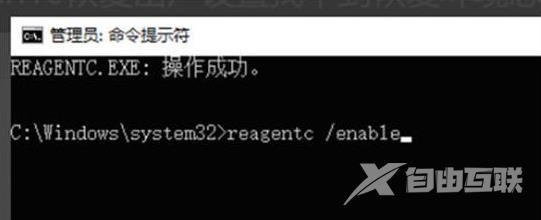win10重装系统缺少介质怎么办?用U盘给电脑重装win10时,发现电脑弹出缺少计算机所需的介质驱动程序的窗口要怎么办?那么接下来自由互联网小编就给大家带来win10缺少介质驱动程序解决
win10重装系统缺少介质怎么办?用U盘给电脑重装win10时,发现电脑弹出缺少计算机所需的介质驱动程序的窗口要怎么办?那么接下来自由互联网小编就给大家带来win10缺少介质驱动程序解决方法。
win10重装系统缺少介质怎么办?
1、 首先打开电脑,点击搜索功能输入 cmd ,这里务必 以管理员身份运行 ,弹出的对话框选择 是 。
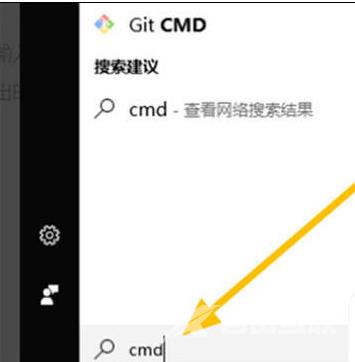
2、 然后在新的界面里在命令提示符中输入命令: reagentc /info 并回车,会显示如下信息。

3、 之后在新的界面里将WINER.WIM文件设置为系统默认的恢复环境镜像,在命令提示符中执行: reagentc /setreimage /path C:\Recovery\WindowsRE。 (路径以你WINER.WIM路径为准)。
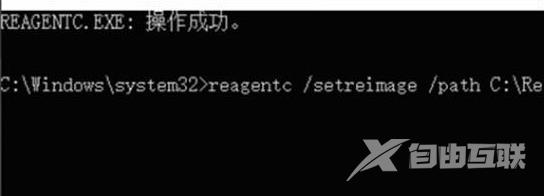
4、 然后在新的界面里接着继续在cmd窗口中输入命令, reagentc /enable 即可。